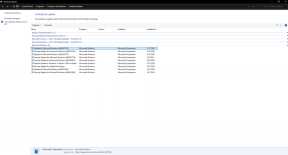Google Chrome'i hüpikreklaamide eemaldamine [juhend]
Varia / / August 05, 2021
Me kõik kasutame Google Chrome'i iga päev erinevatel eesmärkidel sirvimiseks. Päevas avame keskmiselt umbes 10–15 veebisaiti. Me teame, et veebisaidid, mis pakuvad mis tahes sisu, esitavad oma veebisaitidel reklaami. See tähendab, et kui külastame veebisaiti, näeme igasuguseid reklaame. See koosneb ka hüpikakendest. Ma tean, et paljud meist ärrituvad, kui oleme sisu sirvimisega hõivatud ja ekraanile kerkivad hüpikaknad. Selles juhendis olen selgitanud kuidas Google Chrome'is hüpikreklaame eemaldada.
Hüpikreklaamide eemalhoidmiseks peate Chrome'i seadetes käsitsi muudatusi tegema. Samuti ei saa me ignoreerida tõsiasja, et sageli võime pahavara ja pahatahtlike laienduste tõttu näha mitteseotud hüpikuid. Hüpikreklaamide eemaldamiseks võite kasutada korralikku reklaamiblokeerija tarkvara. Kuid enamik veebisaite teenib oma äritulu reklaamidest. Heal veebisaidil on reklaamid alati paigutatud nii, et need ei kattu sisu jaotisega. Seega ei pruugi neid veebisaite laadida enne, kui olete oma reklaami blokeerija kohandanud ja need saidid loendisse lisanud. Selle arusaama omamine on oluline, et peame blokeerima reklaamid ja hüpikud ainult seal, kus see mõjutab meie sisu vaatamist. Igatahes alustame juhendit.

Seotud | Kuidas hankida Androidi Chrome'i veebikonsoolilogi
Sisukord
-
1 Kuidas eemaldada Google Chrome'is hüpikreklaame.?
- 1.1 Saidid, millel on lubatud hüpikaknaid kuvada
- 1.2 Pahavara tuvastamine
- 1.3 Kasutage hüpikreklaamide eemaldamiseks reklaamiblokeerijat
- 1.4 Otsige oma arvutisse installitud kahtlaseid rakendusi
Kuidas eemaldada Google Chrome'is hüpikreklaame.?
kontrollime ja täiendame Google Chrome'i seadeid.
- Avage Chrome'i brauser
- Minema Seaded

- siis otsingukasti tüüpi hüpikaken
- Klõpsake tulemustes esiletõstetud jaotisel Saidi seaded

- Kerige alla Hüpikaknad ja uuesti suunamine. Avamiseks klõpsake seda.

- Peaksite nägema valikut Blokeeritud peaks olema hall. Kui ei, siis puudutage seda, et see halliks muuta või hüpikaknad keelata.

Kas sa tead | Kuidas näidata täielikku URL-i aadressi Google Chrome'is
Saidid, millel on lubatud hüpikaknaid kuvada
Saate kohandada nende veebisaitide loendit, millel soovite reklaamide näitamiseks lubada. See tähendab ka, et saate kureerida saite, kus te ei soovi reklaame näha.
Korrake uuesti samu samme nagu eespool ja minge Hüpikaknad ja ümbersuunamised
- Minema Lubama > klõpsake Lisama

- Järgmine lisage veebisaidi nimi millest saate lubada reklaamide nägemist. Seda peate tegema siis, kui veebisait vajab teid, et teie sait oleks juurdepääsuks lubatud.
Pahavara tuvastamine
See on üsna tavaline töö, mida teie arvuti juba teeb. Veenduge, et teie arvutis / sülearvutis oleks toimiv viirusetõrje. Seejärel kasutage seda pahavara või viiruste otsimiseks. Interneti juurde pääsemisel ei tea me, et mõned veebisaidid võivad meie seadmele juurdepääsemiseks kasutada pahatahtlikke pistikprogramme. Seega on parem olla ohutu kui kahetseda. Soovitan teil süsteemi täies mahus skannida.
Kasutage hüpikreklaamide eemaldamiseks reklaamiblokeerijat
Seal on saadaval mitmesuguseid reklaamiblokeerija pluginaid Chrome'i veebipood mida saate ka kasutada. Need täidavad sama eesmärki, pakkudes teile reklaamivaba Interneti-kasutuskogemust. Samuti saate hüpikutest lahti saada.
Minu ettepanek on kasutada mis tahes populaarset reklaamiblokeerijat, mis töötab ja sellel peavad olema autentsete kasutajate head ülevaated. Vastasel juhul installite lõpuks mõne nõrga pistikprogrammi, mis toob kaasa rohkem reklaame ja pahavara. Niisiis, valige laiendus hoolikalt.
Otsige oma arvutisse installitud kahtlaseid rakendusi
Mõnikord võime tarkvara või pistikprogrammide installimise ajal lubada teadmatult mõne soovimatu laienduse installimist. See võib põhjustada ka seda, et näeme oma seadmetes hulgaliselt hüpikuid.
Seega soovitan teil minna juhtpaneelile ja otsida kahtlasi rakendusi, mida te ei kasuta või pole aimugi, kuidas see installiti. Muidugi peate need korraga eemaldama. Kui need põhjustavad ärritavaid hüpikuid, peaks see Chrome'ist ka hüpikreklaamid eemaldama.
- Teie peal otsingukast Windowsi tüübist Juhtpaneel
- Klõpsake nuppu Avatud saadud ekraanilt juhtpaneelile liikumiseks

- Seejärel leidke kahtlased rakendused ja desinstallige need
See on kõik, mida saate teha, et hüpikreklaame Google Chrome'ist eemaldada veebisaitide sirvimise ajal. See ei pruugi olla sajaprotsendiliselt võimalik, sest enamik saite keeldub sisu laadimisest ja kuvamisest, kui blokeerite nende veebisaidil reklaamid.
Nii et siin on hea külastada neid veebisaite, mis pakuvad reklaami, kuid ei kahjusta hüpikute abil sisu vaadatavust. Proovige neid ja andke mulle teada, mis teile allolevates kommentaarides töötas.
Loe edasi,
- Kuidas parandada Google Chrome'i heli ei tööta
- Parimad Chrome'i laiendused vahekaartide haldamiseks
Swayam on professionaalne tehnikablogija, kellel on magistrikraad arvutirakendustes ning tal on ka Androidi arendamise kogemus. Ta on Stock Android OS-i kindel austaja. Lisaks tehnikablogimisele armastab ta mängimist, reisimist ja kitarri mängimist / õpetamist.
![Google Chrome'i hüpikreklaamide eemaldamine [juhend]](/uploads/acceptor/source/93/a9de3cd6-c029-40db-ae9a-5af22db16c6e_200x200__1_.png)